|
2589| 0
|
手机APP控制树莓派小灯 |
|
今天把手机APP控制树莓派小灯的制作过程完整写一下。一、手机APP的编辑 1、硬件有,树莓派控制板,树莓派扩展板,LED灯,音箱,数据线,手机。 2、首先电脑,树莓派连接到同一网络上。 3、在电脑地址址输入网址“app.wxbit.com”按回车后,即出现登录画面,我选择QQ登录,登录后就进入了手机APP编辑页面。如图 4、新建项目,更改项目名称,记得这要用字母、数字或下划线命名啊。我给它起名LED 5、然后可以给屏幕名称命名如图,位置在右下角,重命名这里,我给它起名开关灯。 6、在这个页面上可以设置屏幕上组件的位置,如果,可以选平水和竖直居中,这里不能选滚动,否则不能设计 竖直居中,同时可以选定为手机屏幕。 7、从左侧拖入按钮,并从右侧对按钮的名称改名,我改为"开关灯",也可以对名称的文字颜色,字号,字体,粗细进行设计 8、再从左侧通信栏选MQTT拖到屏幕中间,这个是隐藏图标,在右下方对它改名。同时服务器名称那,将来要在古德威机器人平台,编程时物联网模块地服务器地址。只选红框 里的部分。 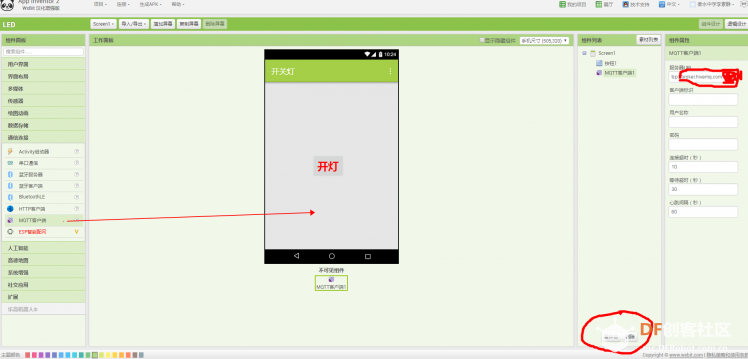 9、这样组件设计就完成了。 10、点击右侧的逻辑组件设计。 11、从左侧screen1模块,选screen1初始化模块拖到编辑区 12、通信模块拖入如图 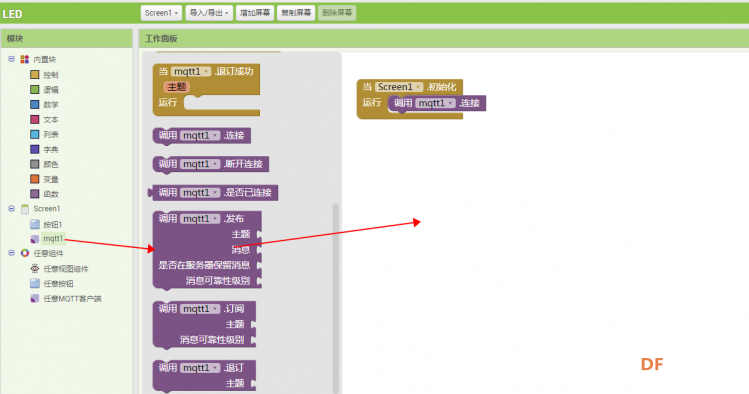 13、将文本拖入主题和信息模块,主题是我们自己古德威树莓派的名称,后面/加LED。这个地方很重要。 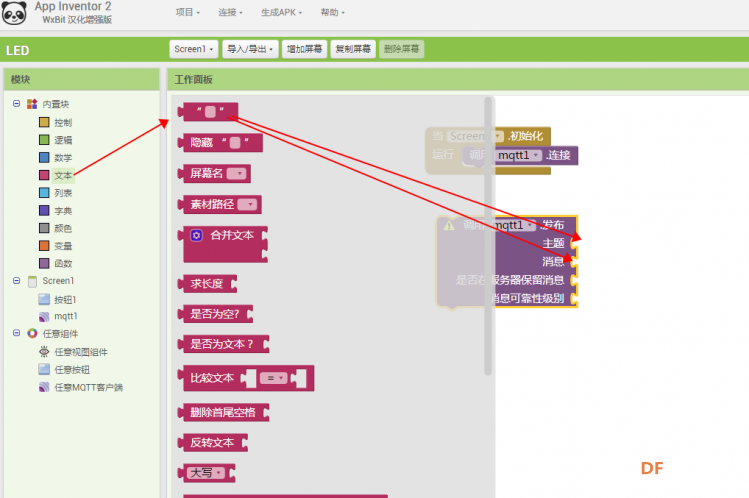 14、将需要的模块拖过来,新建一个全局变量,设为开关灯状态,然后进行逻辑设计。 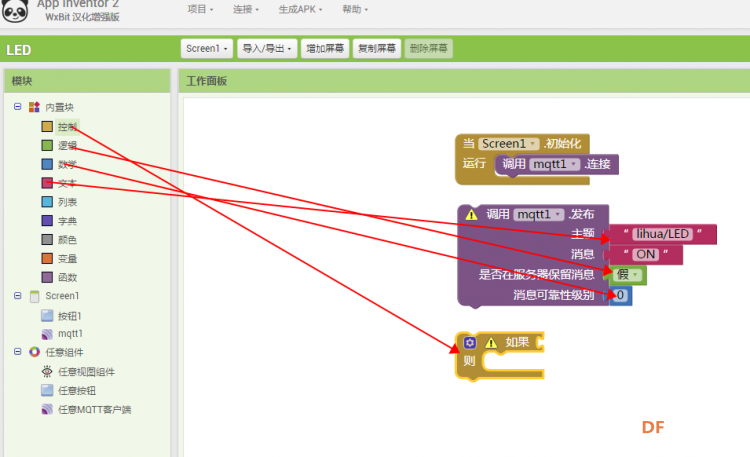 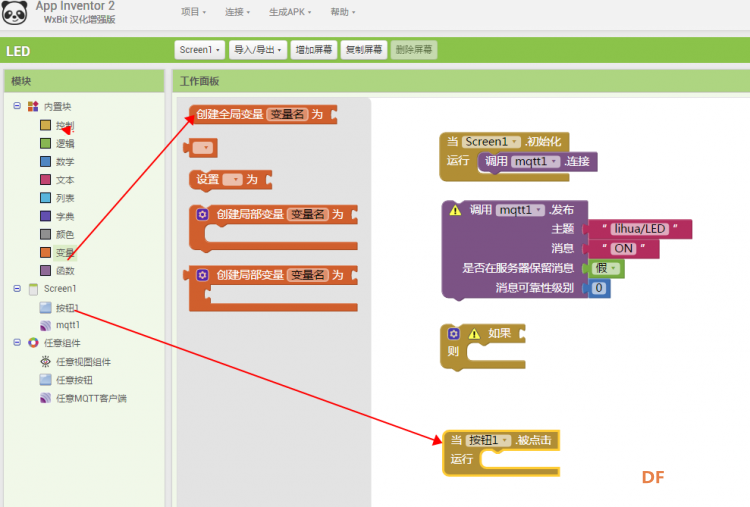 15、根据逻辑判断进行后续活动,全局关变开关灯状态”是假,即关灯状态,就可以进行开灯,相反,则可以发布关灯信息 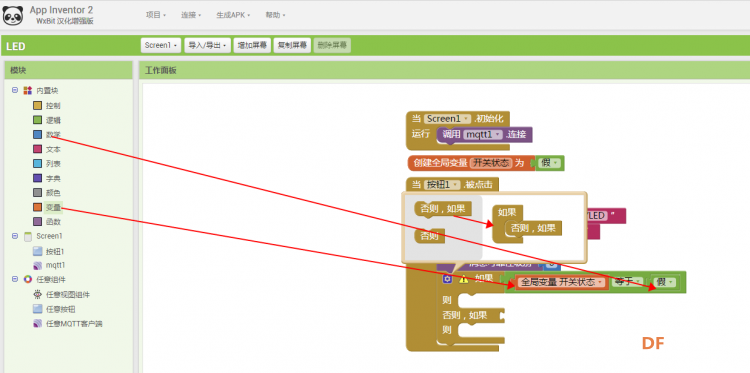 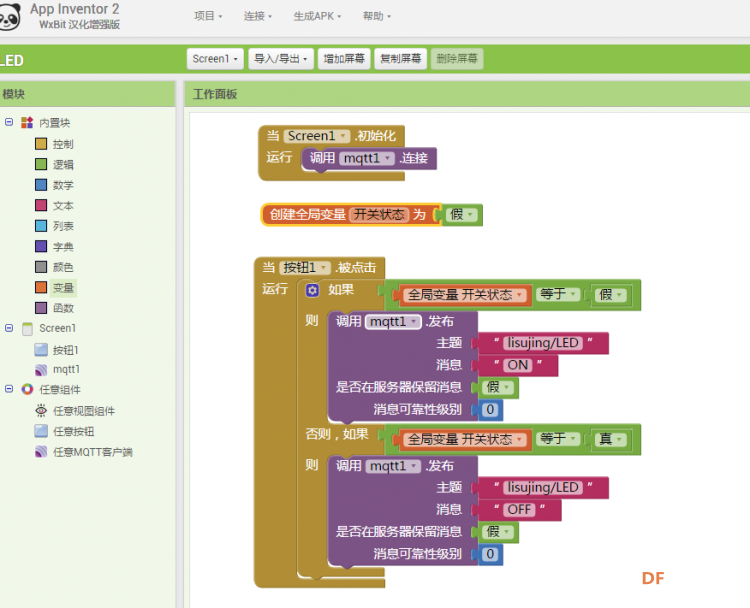 16、同时按扭的名称需要修改,如灯开着时,按钮显示“关灯”相关,则是“开灯”,可以从左侧按钮1模块找到按钮文本模块,同时全局变量随灯的状态改变也改变。 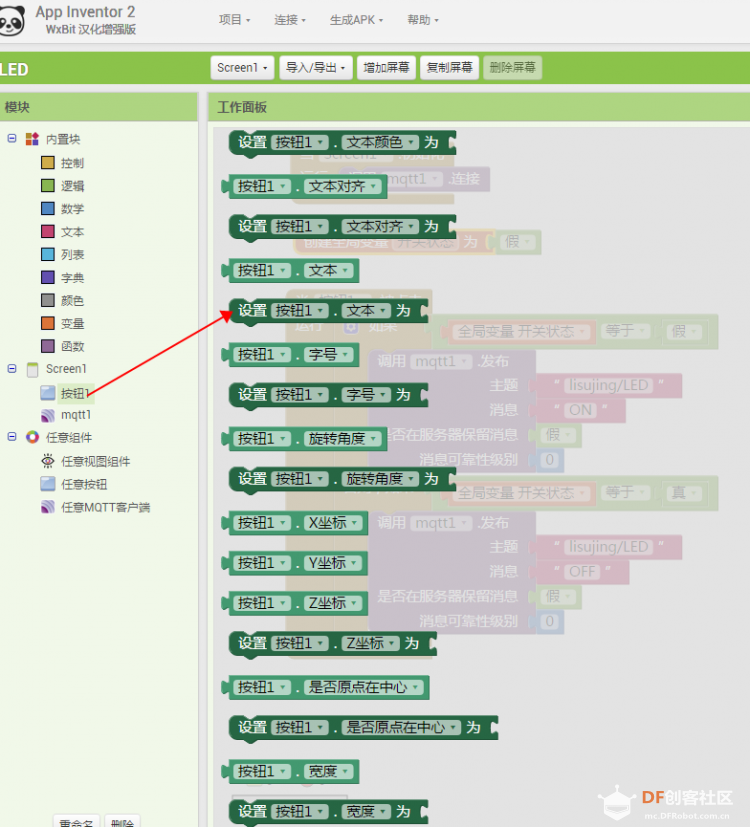 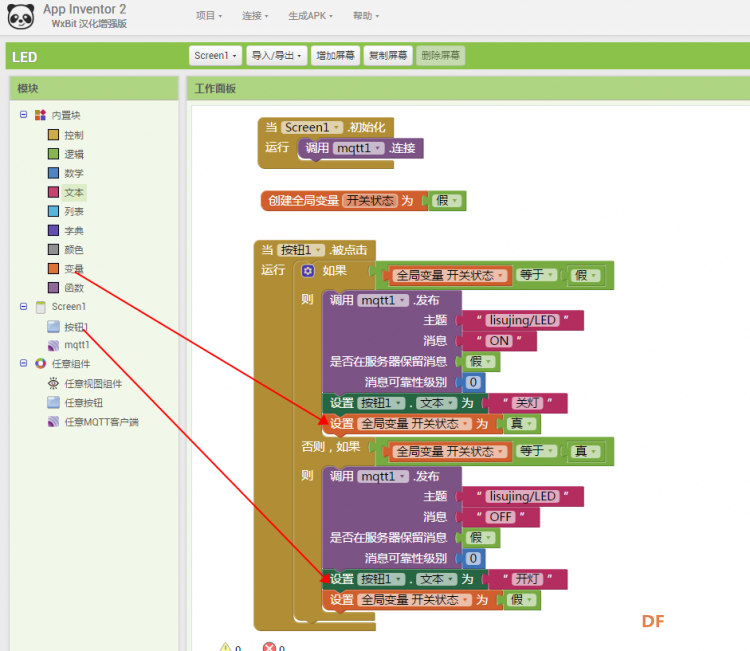 17、组件设计和逻辑设计就完成了。点下载APP到本机,通过QQ文件传输到手机上,下载安装,或通过手机扫描二维码下载安装,在手机屏幕上就有了熊猫的图标,点开后出现了开灯按钮。APP的设计就完成了。下面就是古德威硬件的连接和程序的编写了。 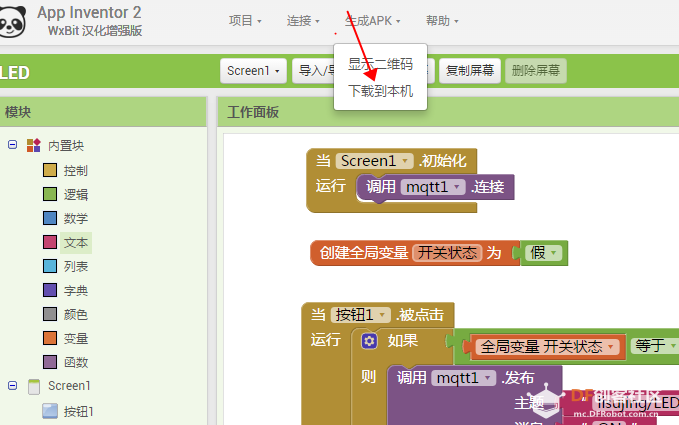 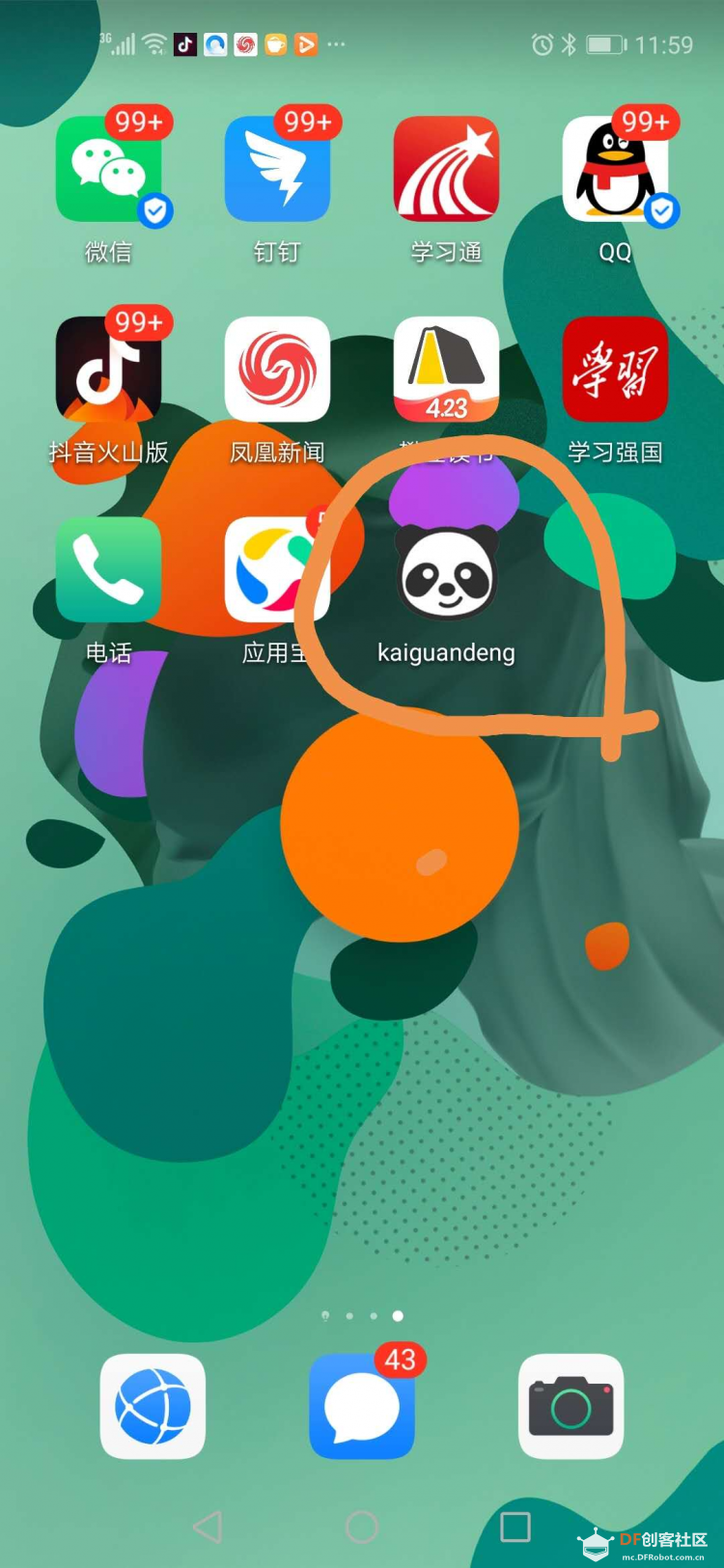 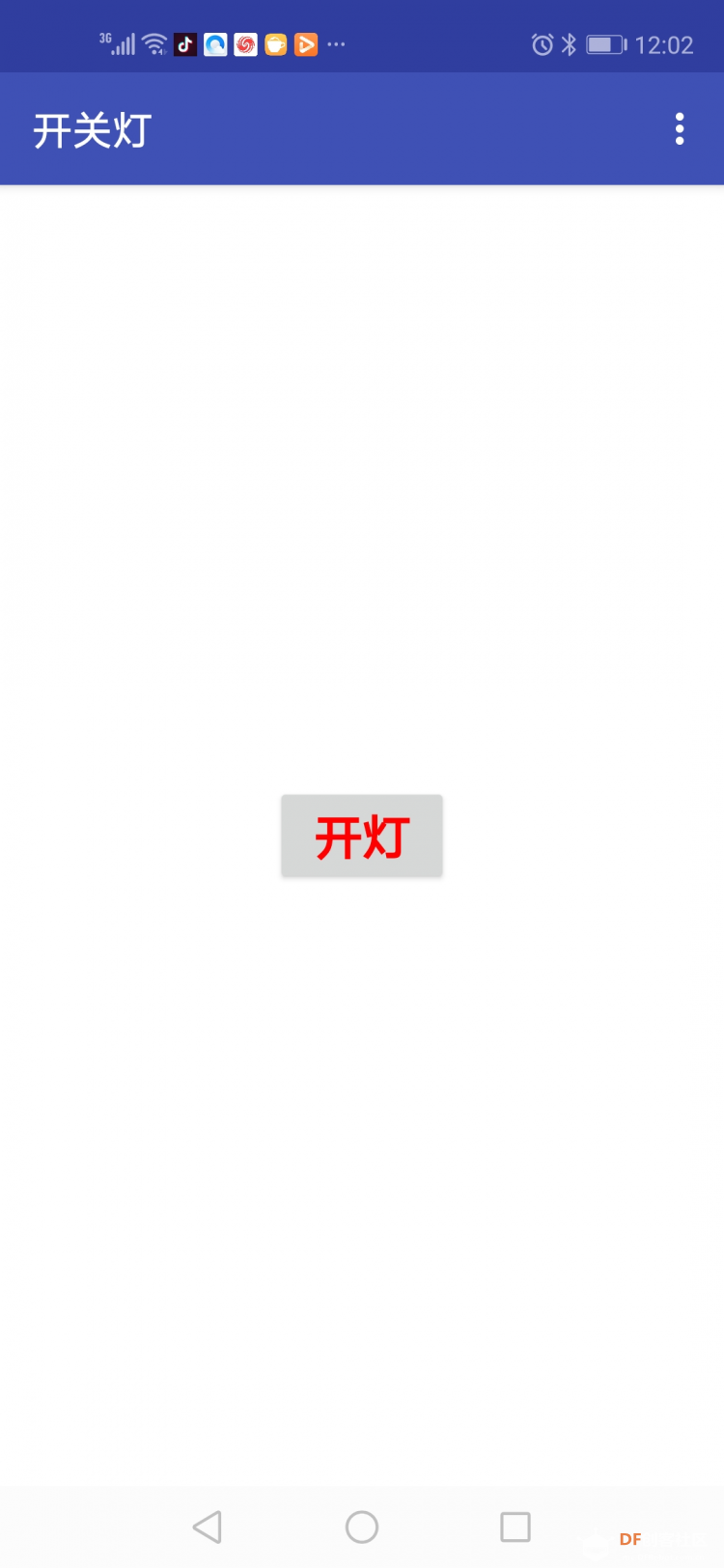 二、古德威硬件的连接与程序的编写 1、将二极管插入管脚是5的位置,长脚接正极,短脚接负极。 2、首先打开网址“www.gdwrobot.com”登录,输入帐号 和密码,点击设备控制。进入编程面面。 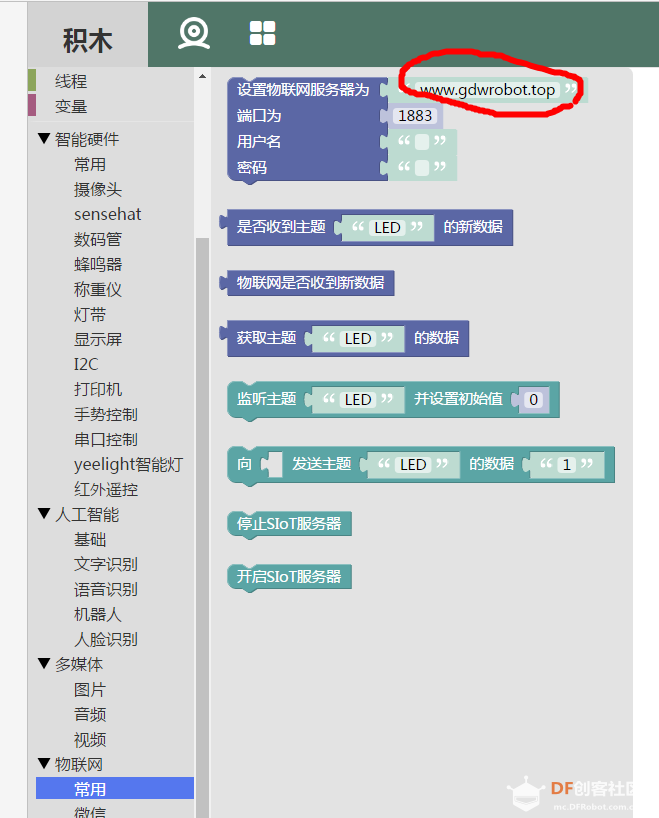 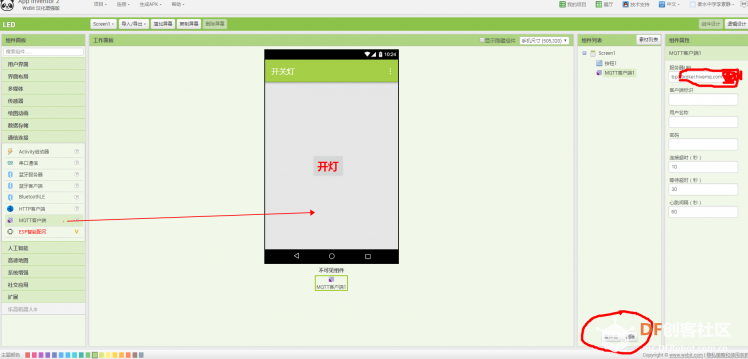 3、从物联网常用模块拖出物联网服务器高置,这里我们不用古德威的网址,而要改成前面APP的服务器地址。然后监听模块。 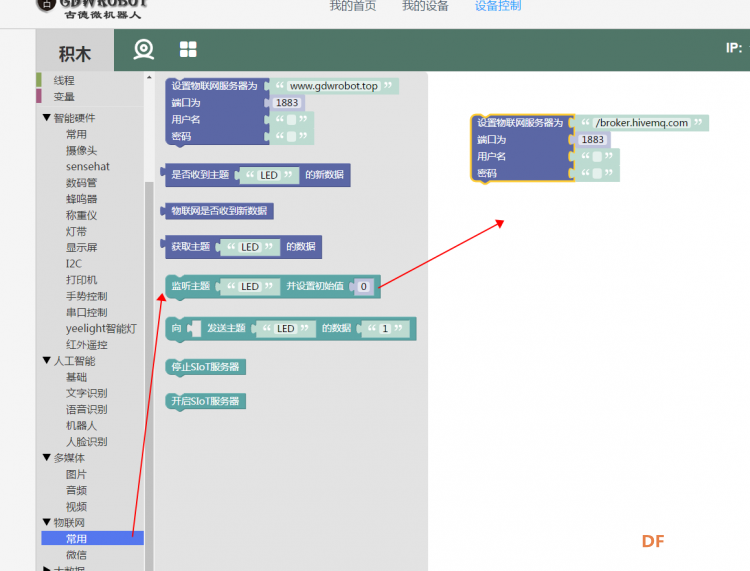 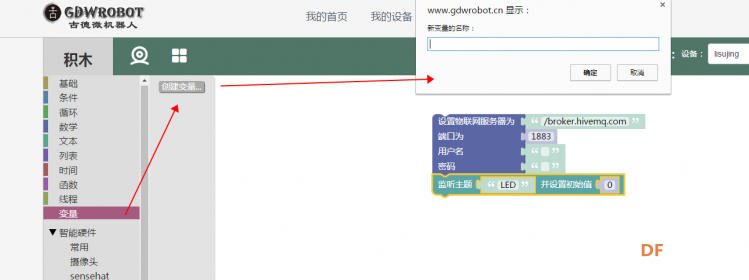 14、创建一个变量,接收监听信息,命名为信息。并把获取的信息赋值给信息,然后根据监听信息,进行不同操作。 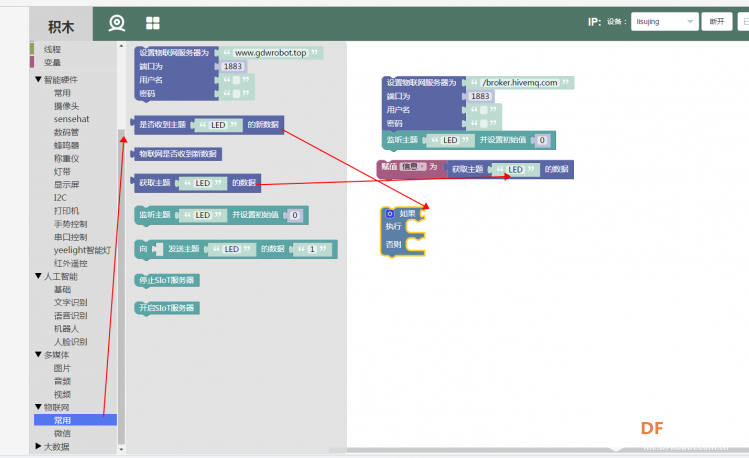 15、如果收到的信息为“ON"点亮5号小灯,否则收到的信息为”OFF"关闭5号小灯。然后加上延时。这里ON,OFF,LED需要大写。与手机APP的逻辑设计一致。否则运行不了。 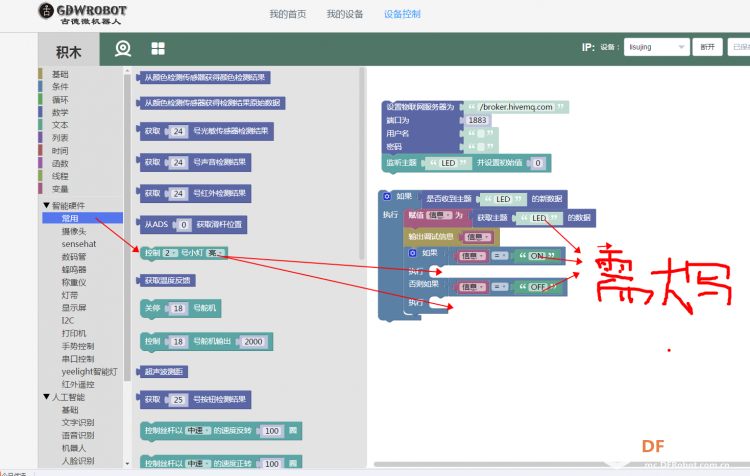 16、从人工智能模块把播放声音模块拖进来,灯亮了,播放“灯开了”,关灯播放“关灯了”和序就编写完成了。连接硬件,上传,就可以打开手机上小熊猫头,点开灯,关灯键控制了。 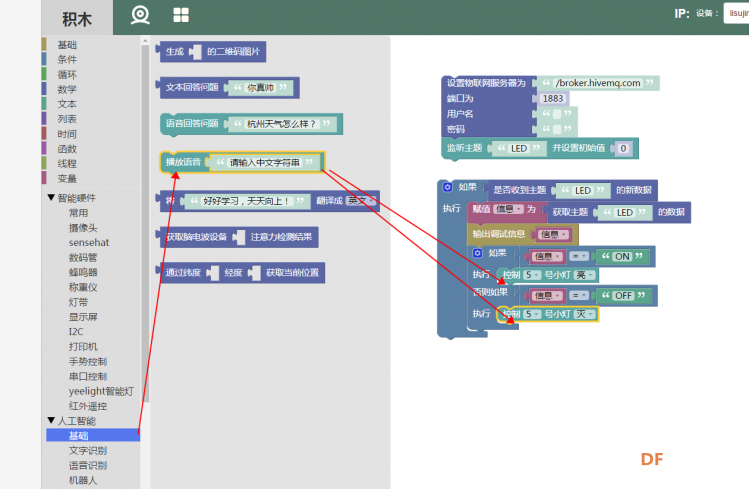 17、完整程序 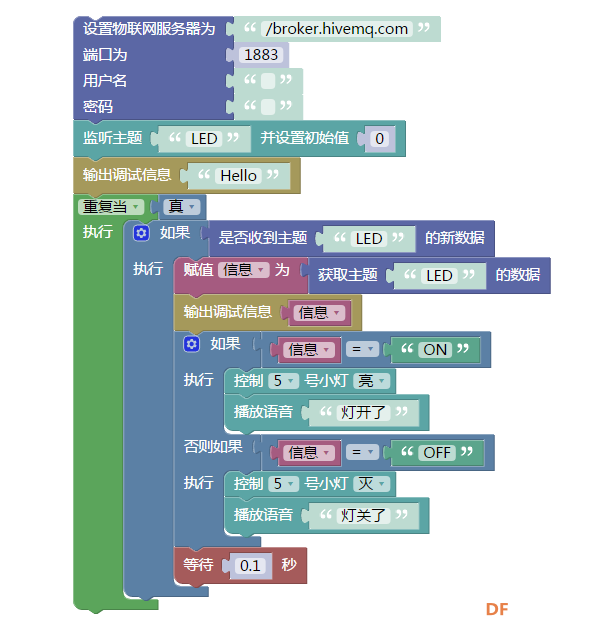 |
 沪公网安备31011502402448
沪公网安备31011502402448© 2013-2025 Comsenz Inc. Powered by Discuz! X3.4 Licensed